
排除电脑故障通常需要彻底了解系统性能。任务管理器的“性能”选项卡提供了一个重要的工具,用于监控和优化计算机功能。此界面不仅可以帮助您诊断出现的问题,还能增强您对系统性能的了解。
任务管理器中的“性能”选项卡是什么?
任务管理器的“性能”选项卡可让您实时深入地了解 Windows 计算机的资源利用率。它显示各种图表和指标,帮助您评估系统性能、检测潜在瓶颈并有效管理耗费大量资源的应用程序。
要访问“性能”选项卡,请右键单击任务栏的空白区域,然后选择“任务管理器”,或同时按下Ctrl + Shift + Esc。在任务管理器界面中,导航到左侧边栏中的“性能”部分。

有效利用“性能”选项卡
“性能”选项卡分为多个部分,具体内容取决于您的电脑配置。以下概述了每个部分及其在识别系统问题方面的实用功能。
中央处理器

CPU 部分通过可视化图表和百分比数据呈现实时使用情况。它详细介绍了处理器的信息,例如型号、核心数、线程数和时钟频率。监控这些信息可以显示系统运行时间以及当前正在运行的进程。
如果您的计算机运行缓慢,尤其是在运行游戏或视频编辑等高要求任务时,检查“CPU”选项卡是一个明智的选择。高利用率(90-100%)可能表示存在瓶颈,促使您寻找缓解高 CPU 使用率的解决方案。
记忆

此部分反映系统的 RAM 使用情况,显示总 RAM 以及当前已使用或可用的 RAM 容量。关键指标包括已提交内存(表示正在使用的内存)和分页池(表示在 RAM 有限的情况下,Windows 分配多少磁盘空间作为“虚拟内存”)。
在多任务处理场景中,此部分至关重要。如果内存使用率接近 90% 到 100%,您可能需要识别并终止那些导致卡顿的资源密集型应用程序,例如浏览器或复杂的软件。
磁盘

此部分显示计算机中每个存储设备的活动指标,突出显示活动时间和数据传输速率等变量。它提供宝贵的见解,例如容量和磁盘类型(包括它是否是系统磁盘)。
磁盘使用率过高可能表明存在潜在问题,尤其是在文件传输或加载操作期间。利用这些数据可以找出过度消耗磁盘资源的应用程序,并考虑升级到 SSD 存储是否可以提升性能。
无线网络/以太网

图形处理器
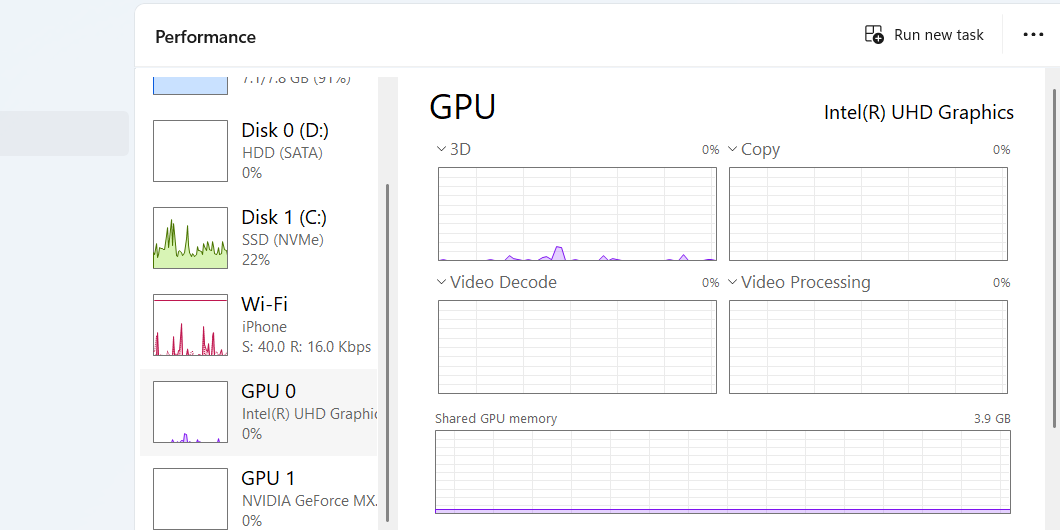
探索资源监视器(Resmon)
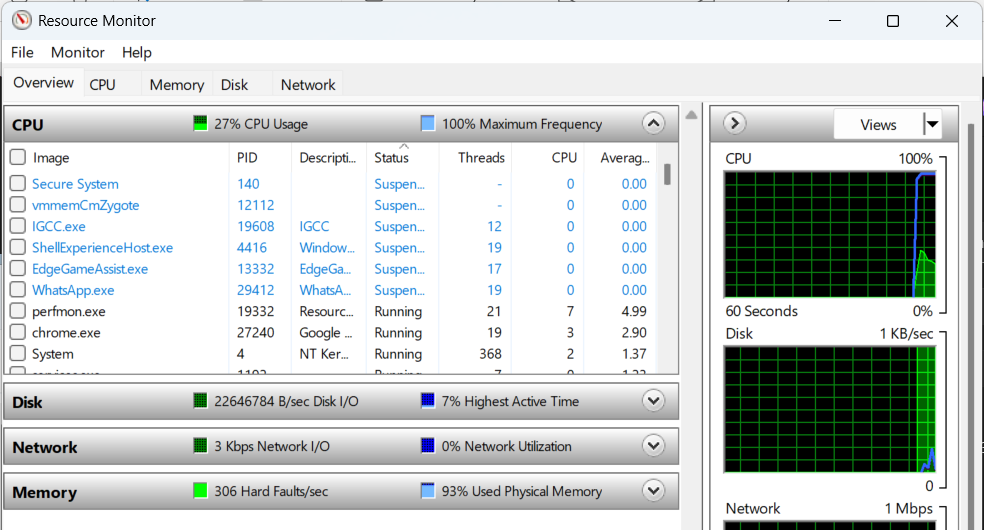
要直接从“性能”选项卡访问资源监视器,请点击右上角的三个点图标,然后从下拉菜单中选择“资源监视器”。或者,您也可以在“开始”菜单中输入“资源监视器”来单独打开它。
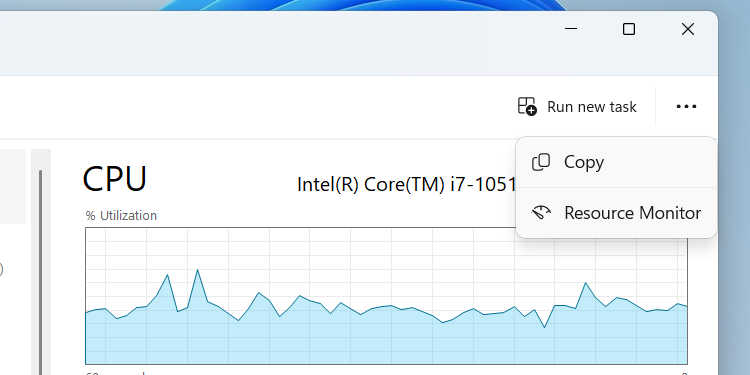
资源监视器启动后,会提供更细致的分析,方便您识别特定问题。借助各种工具,掌握这些内置 Windows 实用程序的功能可以显著提升您的系统性能管理和故障排除技能。
花时间熟练掌握任务管理器的性能选项卡是有效优化和管理 Windows 系统的第一步。




发表回复